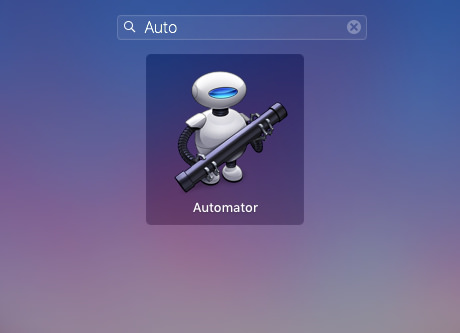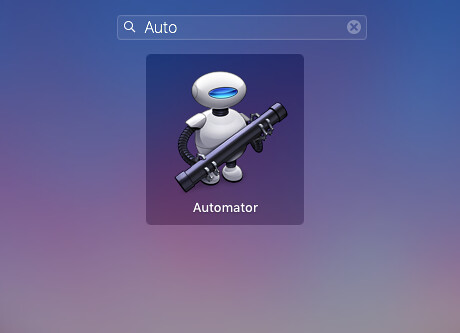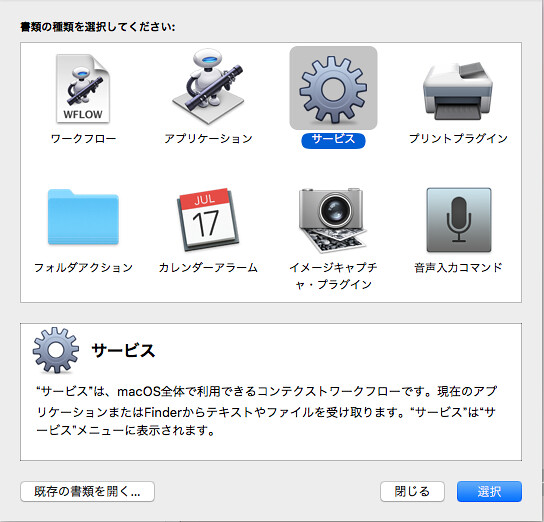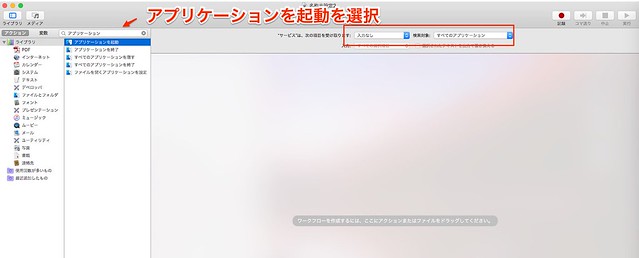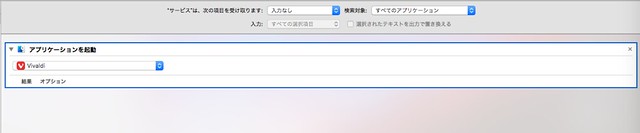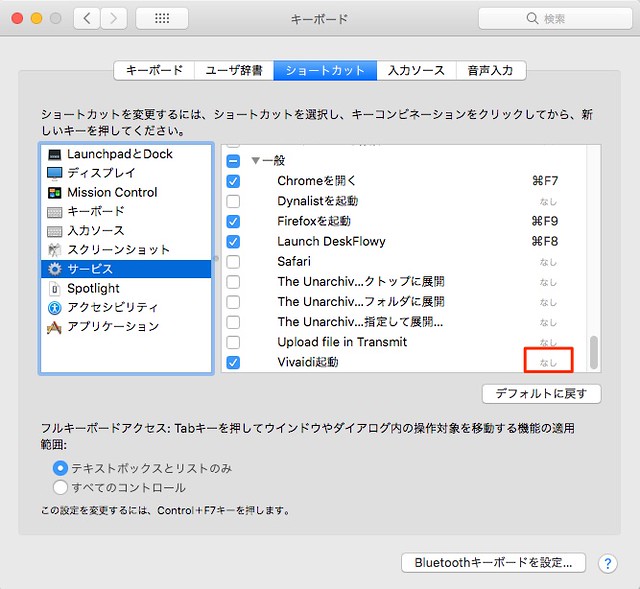Macでよく使うアプリにショートカットを設定してアプリを開く方法を紹介します。例えば、⌘+F8キーを押してChromeを開くことができるようにします。
(macOS High Sierra10.13.4にて設定)
Automatorを使って設定
『Automator』というアプリを使用します。ダウンロードしなくても最初からMacに入っています。Launchpadで『Automator』と検索をかけてみてください。
『Automator』を開いたら、『サービス』を選択します。
左上の検索から『アプリケーション』を検索し『アプリケーションを起動』を選択します。
右側は『入力なし』・『すべてのアプリケーション』を選択します。
『アプリケーションを起動』でショートカットで起動させたいアプリを選びます。

選んだら、『⌘+S』で保存します。名前は「○○(アプリの名前)を起動」とするのがわかりやすくていいと思います。

『システム環境設定』から『キーボード』を選択します。
『ショートカット』の『サービス』を選びます。下の方に今回、作成したものがあると思います。
『なし』と書いているクリックし、つけたいショートカットを入力します。他のと被っているとできません。
「⌘+ファンクションキー(F1やF2など)」のショートカットは被りが少ないのでいいと思います。
ただ、アプリによってはショートカットでアプリが開けないものがあります。ショートカットキーが被っていなくてもショートカットを押しても動かないものもあります。